为防止用户在 Google Chat 中分享链接时切换上下文,Chat 应用可以预览链接,方法是在用户消息中附加卡片,其中包含更多信息,并允许用户直接在 Google Chat 中采取行动。
例如,假设某个 Google Chat 聊天室包含公司所有客户服务代理,以及一个名为 Case-y 的 Chat 应用。客服人员经常在 Chat 聊天室中分享客户服务支持请求的链接,每次分享后,同事都必须打开支持请求链接才能查看受理人、状态和主题等详细信息。同样,如果有人想接手某个支持请求或更改其状态,则需要打开相应链接。
通过链接预览功能,聊天室的常驻 Chat 应用 Case-y 可以在有人分享支持请求链接时附加一张卡片,其中显示指派对象、状态和主题。借助卡片上的按钮,客服人员可以直接在聊天对话中接手支持请求并更改其状态。
链接预览功能的工作原理
当用户向消息中添加链接时,系统会显示一个功能块,告知用户 Chat 应用可能会预览该链接。
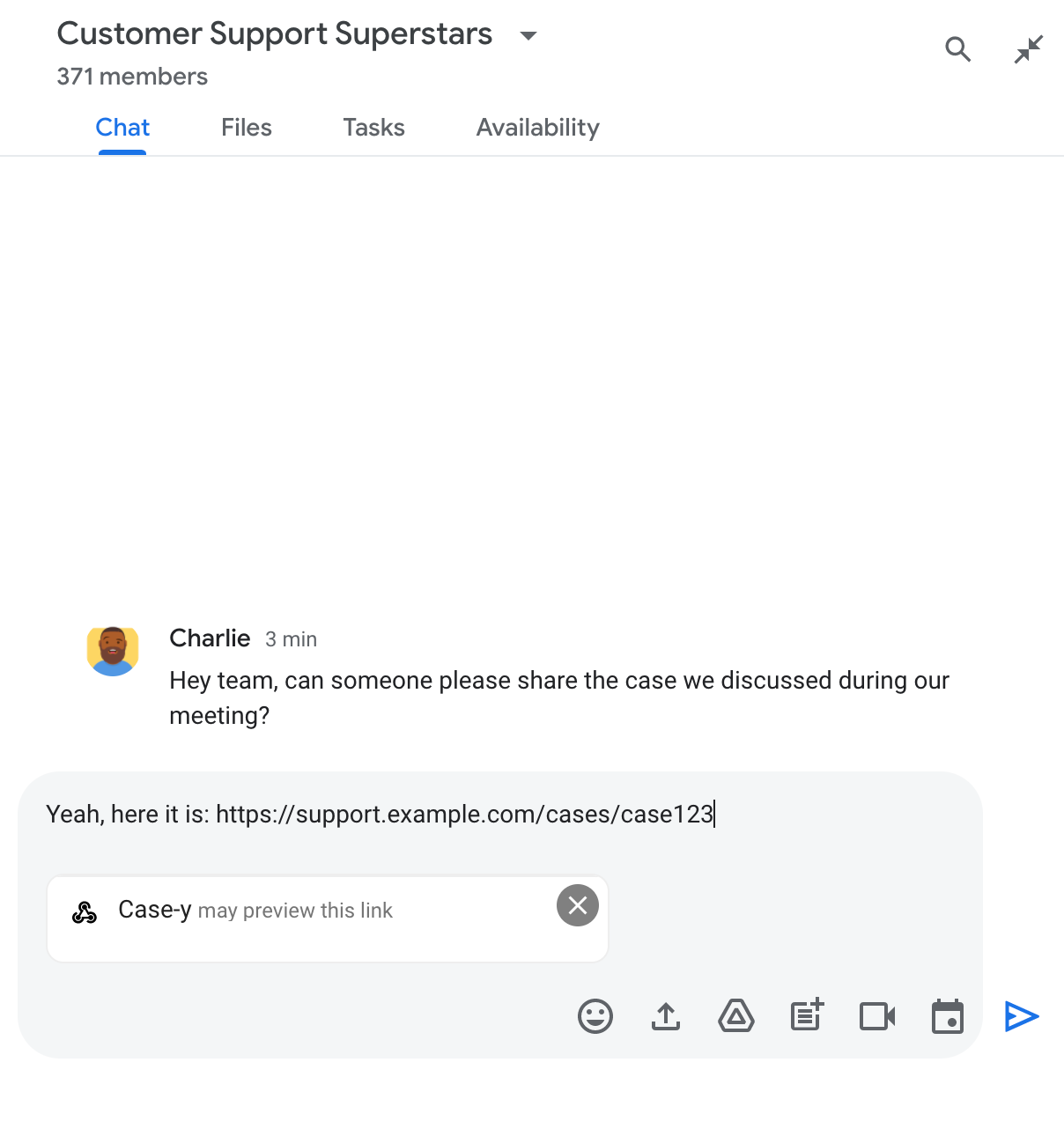
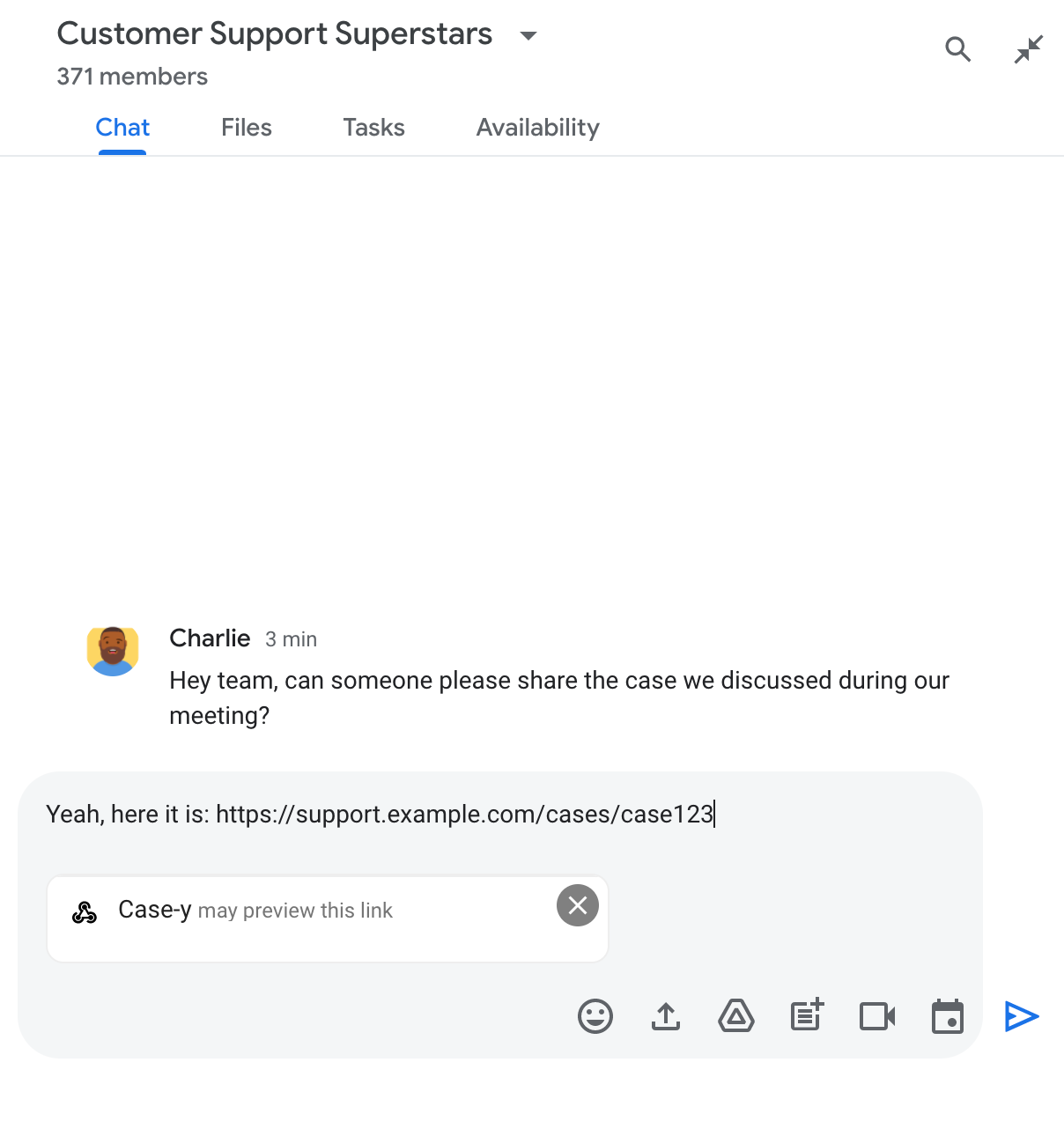
发送消息后,链接会发送到 Chat 应用,然后该应用会生成卡片并将其附加到用户的消息中。
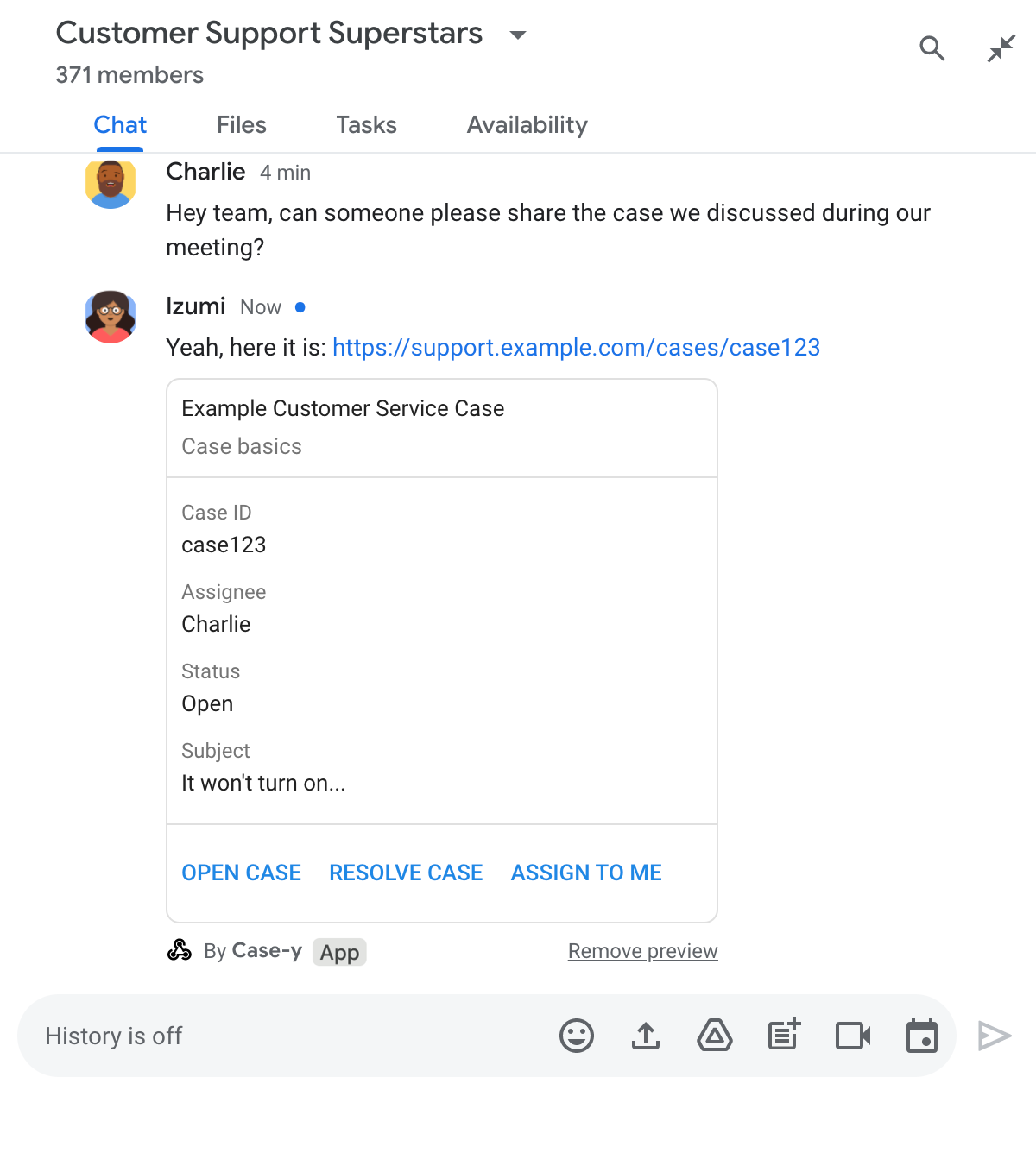
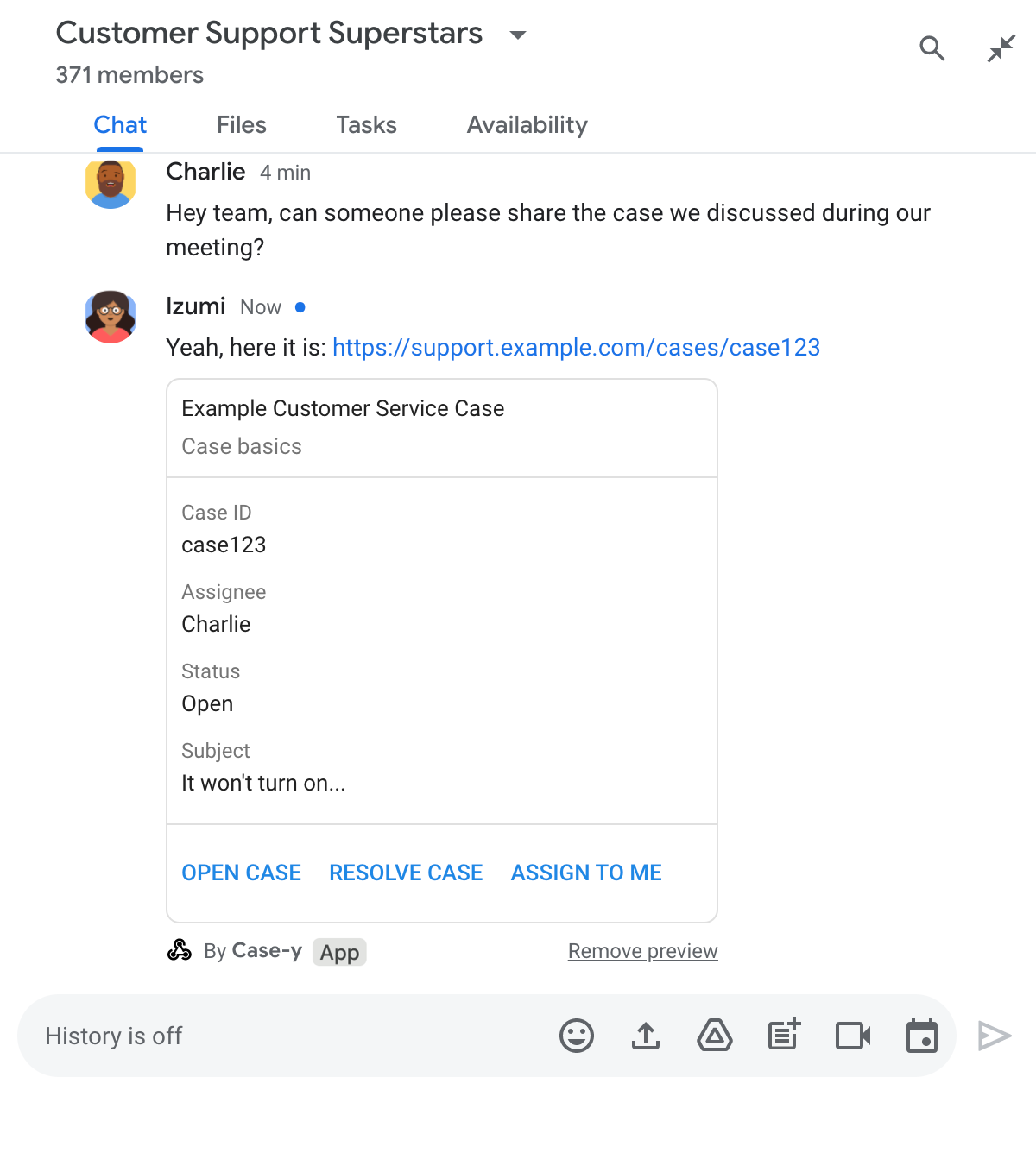
除了链接之外,卡片还提供有关该链接的其他信息,包括按钮等互动元素。您的 Chat 应用可以根据用户互动(例如点击按钮)来更新附加的卡片。
如果用户不希望 Chat 应用通过在消息中附加卡片来预览其链接,可以点击预览芯片上的 来阻止预览。用户可以随时点击移除预览来移除附加的卡片。
前提条件
Node.js
一种 Google Chat 应用,可接收并响应互动事件。如需使用 HTTP 服务创建互动式 Chat 应用,请完成此快速入门。
Python
一种 Google Chat 应用,可接收并响应互动事件。如需使用 HTTP 服务创建互动式 Chat 应用,请完成此快速入门。
Java
一种 Google Chat 应用,可接收并响应互动事件。如需使用 HTTP 服务创建互动式 Chat 应用,请完成此快速入门。
Apps 脚本
一种 Google Chat 应用,可接收并响应互动事件。如需在 Apps 脚本中创建交互式 Chat 应用,请完成此快速入门。
配置链接预览
在 Google Cloud 控制台的 Chat 应用配置页面上,将特定链接(例如 example.com、support.example.com 和 support.example.com/cases/)注册为网址模式,以便 Chat 应用可以预览这些链接。


- 打开 Google Cloud Console。
- 点击“Google Cloud”旁边的向下箭头 ,然后打开 Chat 应用的项目。
- 在搜索字段中,输入
Google Chat API,然后点击 Google Chat API。 - 依次点击管理 > 配置。
- 在“链接预览”下方,添加或修改网址模式。
- 如需为新的网址格式配置链接预览,请点击添加网址格式。
- 如需修改现有网址模式的配置,请点击向下箭头 。
在主机模式字段中,输入网址模式的网域。Chat 应用会预览指向此网域的链接。
如需让 Chat 应用预览特定子网域(例如
subdomain.example.com)的链接,请添加该子网域。如需让 Chat 应用预览整个网域的链接,请指定一个以星号 (*) 作为子网域的通配符。 例如,
*.example.com与subdomain.example.com和any.number.of.subdomains.example.com匹配。在路径前缀字段中,输入要附加到主机模式网域的路径。
如需匹配主机模式网域中的所有网址,请将路径前缀留空。
例如,如果主机模式为
support.example.com,要匹配托管在support.example.com/cases/的支持请求网址,请输入cases/。点击完成。
点击保存。
现在,每当有人在包含您的 Chat 应用的聊天室中向消息添加与链接预览网址模式匹配的链接时,您的应用都会预览该链接。
预览链接
为指定链接配置链接预览后,Chat 应用可以通过向该链接附加更多信息来识别和预览该链接。
在包含 Chat 应用的 Chat 群组中,当某人的消息包含与链接预览网址模式匹配的链接时,您的 Chat 应用会收到 MESSAGE 互动事件。互动事件的 JSON 载荷包含 matchedUrl 字段:
JSON
message: {
matchedUrl: {
url: "https://support.example.com/cases/case123"
},
... // other message attributes redacted
}
通过检查 MESSAGE 事件载荷中是否存在 matchedUrl 字段,您的 Chat 应用可以向包含预览链接的消息添加信息。Chat 应用可以回复基本文本消息,也可以附加卡片。
使用短信回复
对于基本响应,您的 Chat 应用可以通过回复链接来预览链接,即回复一条简单的文本消息。此示例附加了一条消息,其中重复了与链接预览网址格式匹配的链接网址。
Node.js
Python
Java
Apps 脚本
附加可预览链接的卡片
如需将卡片附加到预览链接,请返回 UPDATE_USER_MESSAGE_CARDS 类型的 ActionResponse。此示例附加了一张基本卡片。
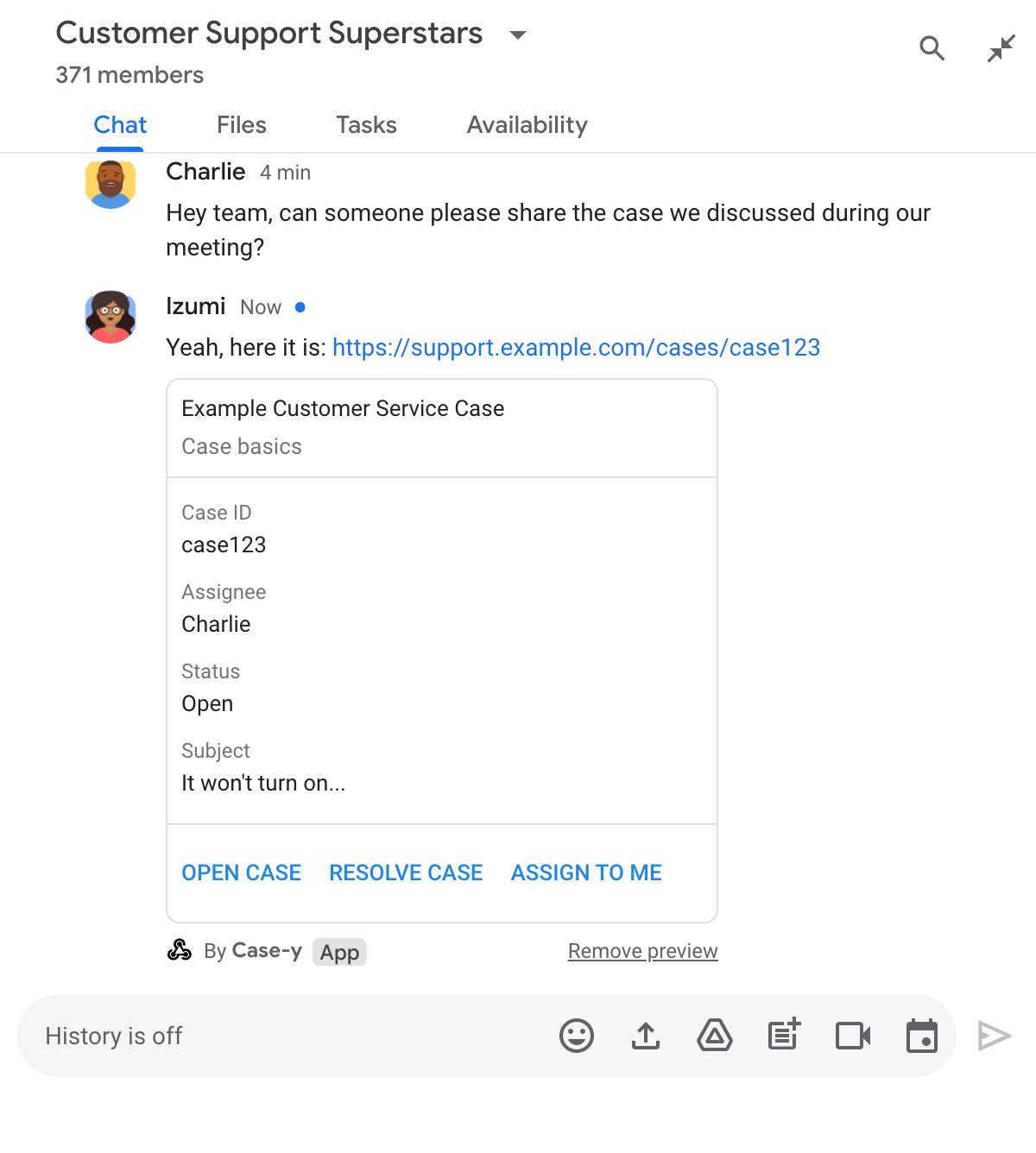
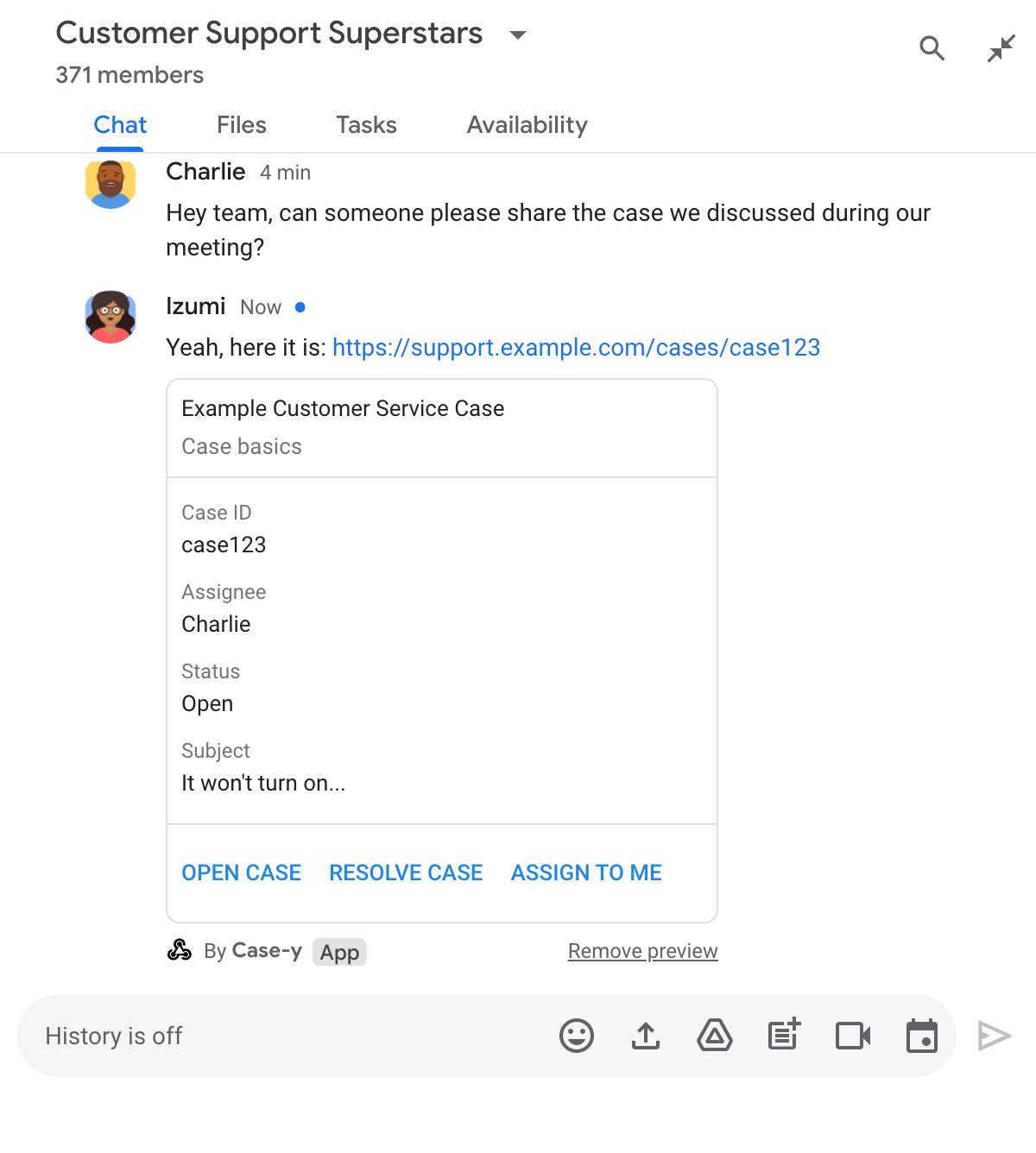
更新链接预览卡片
当用户与链接预览卡片互动时(例如点击卡片上的按钮),您的 Chat 应用可以更新该卡片。
如需更新卡片,Chat 应用必须处理 CARD_CLICKED 互动事件,并根据包含链接预览的消息的发送者返回 actionResponse:
- 如果消息是由用户发送的,请将
actionResponse.type设置为UPDATE_USER_MESSAGE_CARDS。 - 如果消息是由 Chat 应用发送的,请将
actionResponse.type设置为UPDATE_MESSAGE。
如需确定消息的发送者,您可以使用互动事件的 message.sender.type 字段来查看发送者是 HUMAN 用户还是 BOT。
以下示例展示了聊天应用如何在用户每次点击分配给我按钮时更新链接预览,具体方法是更新卡片的受让人字段并停用该按钮。


限制和注意事项
为 Chat 应用配置链接预览时,请注意以下限制和注意事项:
- 每个 Chat 应用最多支持 5 种网址格式的链接预览。
- 聊天应用会预览每条消息中的一个链接。如果一条消息中包含多个可预览的链接,系统只会预览第一个可预览的链接。
- 聊天应用只会预览以
https://开头的链接,因此会预览https://support.example.com/cases/,但不会预览support.example.com/cases/。 - 除非消息包含发送给 Chat 应用的其他信息(例如斜杠命令),否则链接预览只会将链接网址发送给 Chat 应用。
- 如果用户发布了链接,只有在用户与链接预览卡片互动(例如点击按钮)后,Chat 应用才能更新该卡片。您无法在
Message资源上调用 Chat API 的update()方法来异步更新用户的消息。 - 聊天应用必须为聊天室中的所有人预览链接,因此消息必须省略
privateMessageViewer字段。
调试链接预览
在实现链接预览功能时,您可能需要通过读取应用的日志来调试 Chat 应用。如需读取日志,请访问 Google Cloud 控制台中的日志浏览器。
